Jak przyspieszyć i optymalizować witryny WordPress
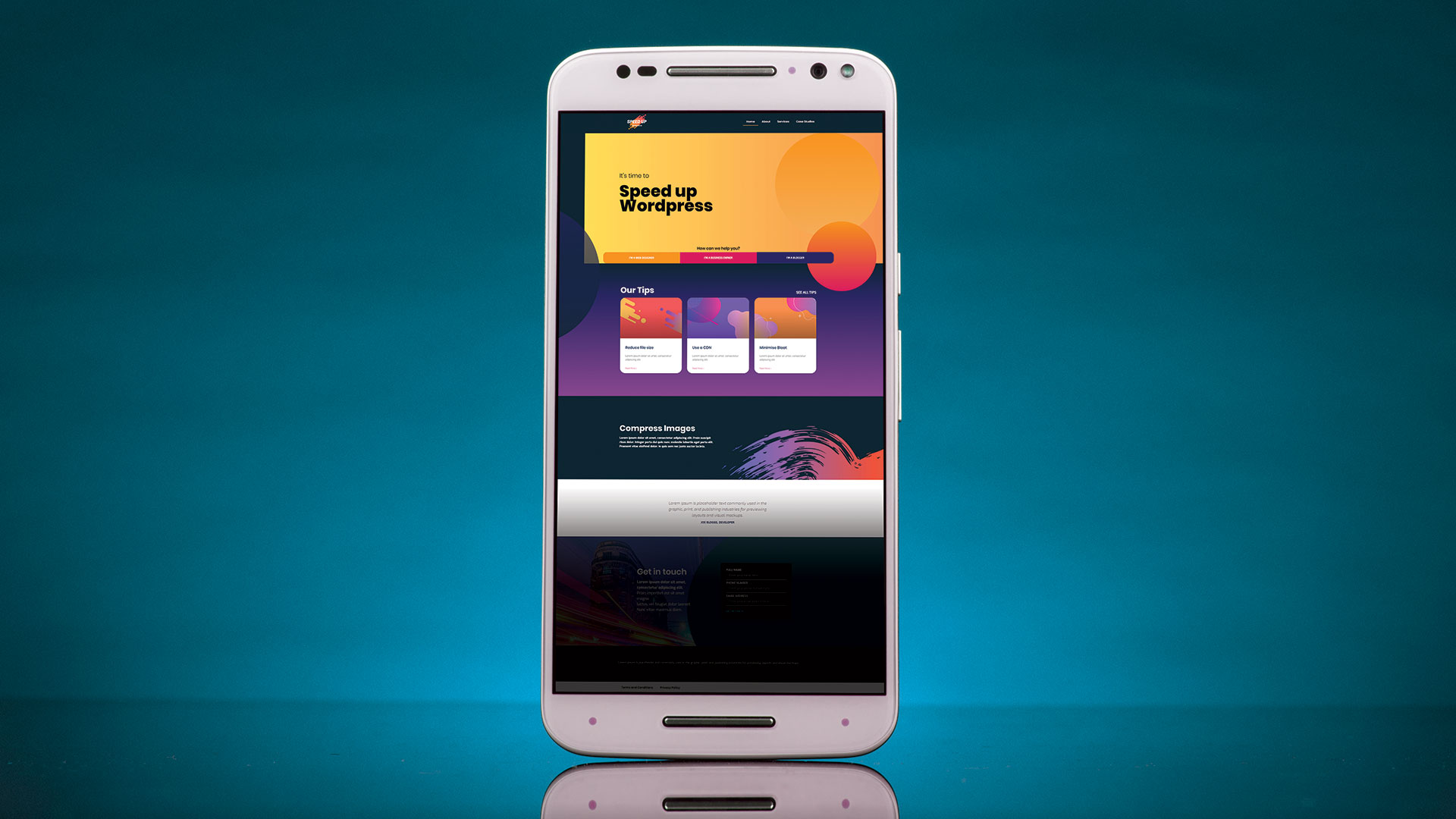
WordPress rozpoczął się jako prosta platforma blogowa, ale ewoluowała do systemu zarządzania treścią, który teraz mocuje duży procent stron internetowych. Jako najpopularniejsze CMS, jego szybki sukces jest prawdopodobny do niego fantastyczne narzędzie ogólnego przeznaczenia w świecie rozwoju stron internetowych.
Niska bariera do wejścia i dużego ekosystemu wtyczek i Darmowe tematy WordPress. Pozwól mniej technicznie sprawdzonych użytkowników do budowania złożonych systemów. Ale może to być miecz dwustronny, jeśli strona internetowa WordPress zyskuje trakcję, skalowanie poza sporadycznym gościem i prowadzący do problemów.
Nie jestem pewien co do WordPress? Przeglądaj inne opcje z naszą listą Top hosting dostawcy. A jeśli chcesz łatwo zaprojektować witrynę, spróbuj tych genialnych Budowniczowie stron internetowych. .
Pierwsze oznaki kłopotów pojawiają się, gdy nowy użytkownik ląduje na stronie internetowej: czasy ładowania mogą być rozrywające i elementy skakać na stronie jako oddzielne obciążenie arkusze stylów, jeden po drugim. Niedługo nie jest długa przed uruchomieniem serwera, powodując awarię bazy danych, wymagając ponownego uruchomienia serwera, aby utworzyć kopię zapasową witryny.
Domyślnie, gdy użytkownik ląduje na stronie dostarczonej przez stronę WordPress, tylny koniec przebiega przez motyw i wszelkie wtyczki przed wykonaniem strony. Jeśli używane są dużo wtyczek lub motyw jest słabo napisany, może to spowodować długie zapytania bazy danych i włączenie JavaScript i CSS, gdzie nie jest potrzebny.
Na szczęście można rozwiązać wiele głównych problemów powodujących wolną prędkość, aw tym samouczku będziemy spojrzeć na to, w jaki sposób możesz zoptymalizować nawet najmniejszy WordPress witryny . Zwiększyć swoje umiejętności, spójrz na naszą rundę Tutoriale WordPress. próbować.
01. Sprawdź bieżącą prędkość
Pierwszym krokiem przy przyspieszeniu strony internetowej jest dowiedzieć się, jak dobrze występuje. Szereg narzędzi istnieje, aby pomóc w tym pomóc, w tym PageSPeed Insights i PageDom's Page Checker. Będziemy używać Gtmetrix. Jak łączy kilka czeków; Idź do witryny i wprowadź adres URL na stronie internetowej.
02. Sprawdź wyniki
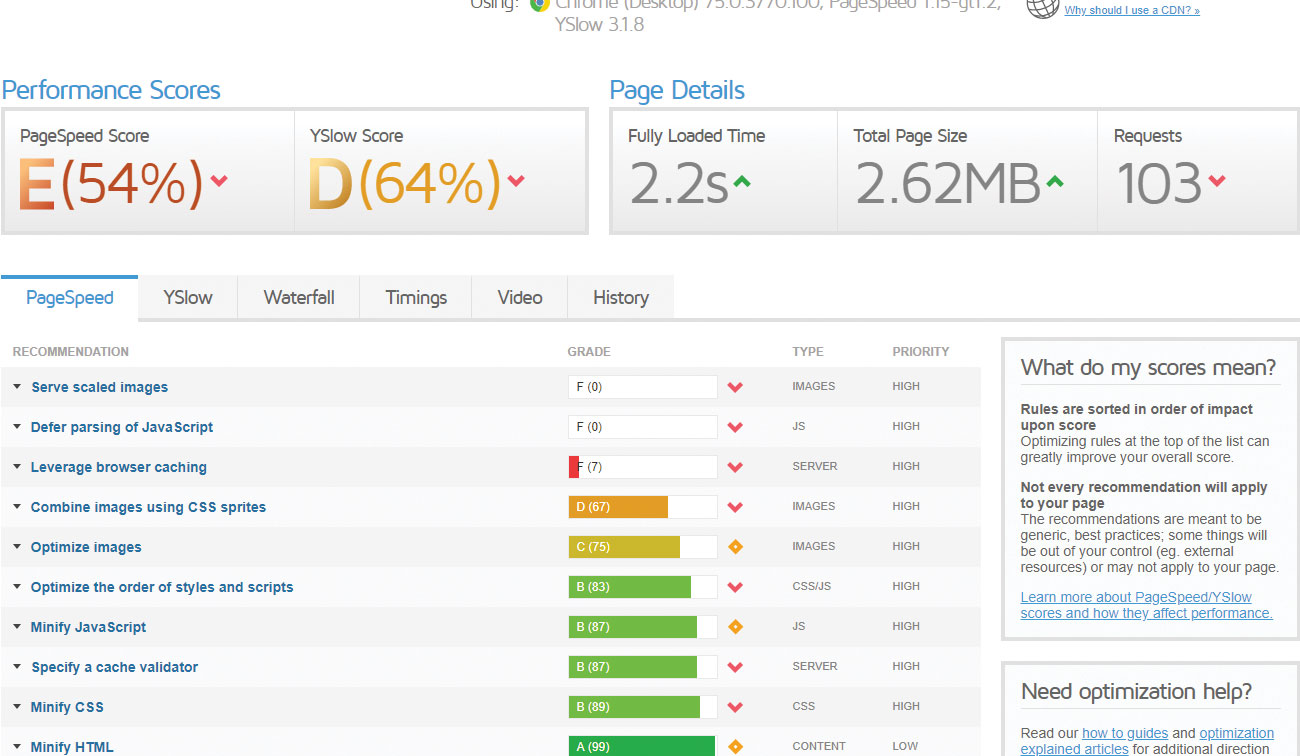
Po krótkim opóźnieniu GTMetrix wyświetli wyniki sprawdzania i podaj kilka wyników od A - F. Daje również w pełni załadowany czas i całkowity rozmiar strony. Poniżej tego podano podział kilku elementów.
03. Zidentyfikuj największe pliki
Jedną z najważniejszych metryk jest całkowity rozmiar strony. Jest to pliki wszystkich załadowanych elementów na stronie, takie jak obrazy, wideo, CSS i wszelkie skrypty, które są zawarte na stronie. Korzystanie z GTMetrix, otwórz zakładkę Wodospad i posortuj tabelę według rozmiaru, aby znaleźć największe elementy na stronie.
04. Kompresuj media do zmniejszenia rozmiaru
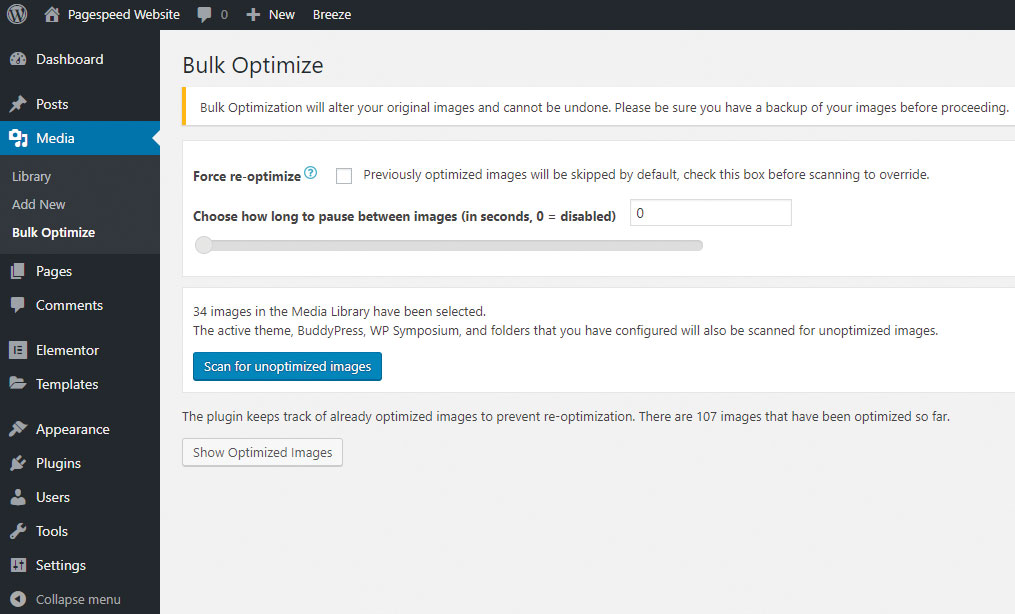
Obrazy i wideo są zazwyczaj największymi elementami na stronie. Wyeliminuj niepotrzebne filmy z tła i upewnij się, że kodowanie wideo w niskim tempie, jeśli gra się automatycznie. Zainstaluj wtyczkę Ewww Image Optimizer. . Z biblioteki multimediów dostępna jest nowa opcja optymalizacji luzem. Uruchomić to.
Jeśli masz dużo mediów do przechowywania, zapchnij go bezpiecznie w tych doskonałych magazyn w chmurze Opcje.
05. Zmień rozmiar zdjęć
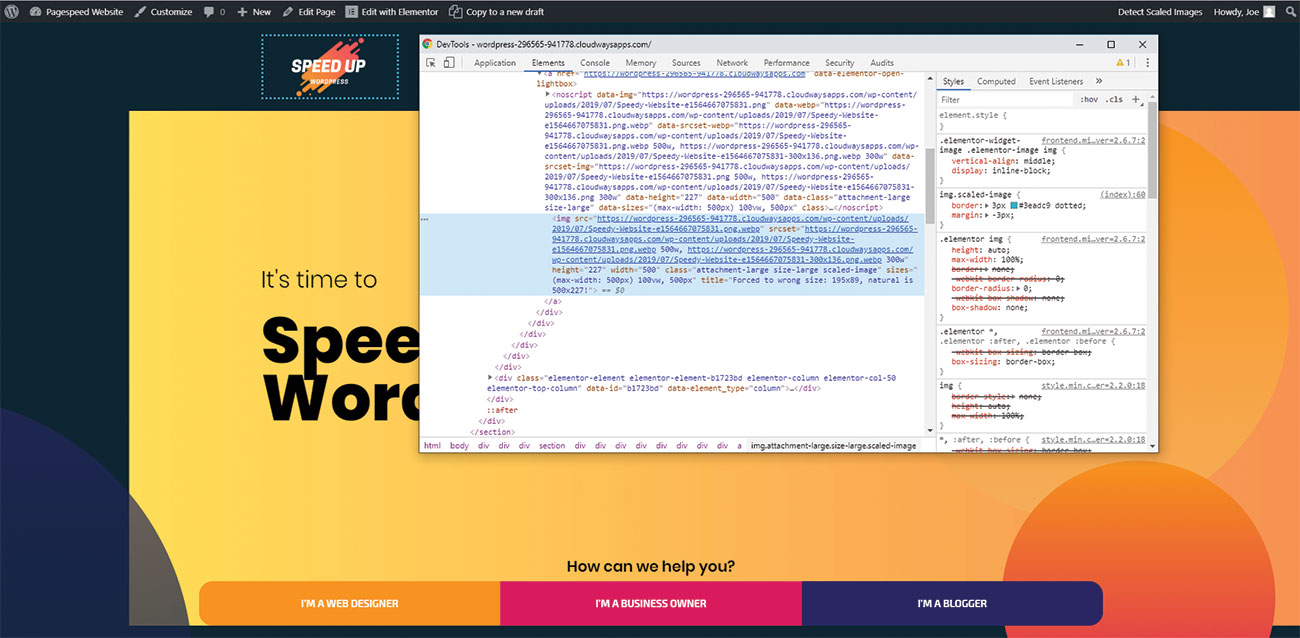
Czasami obrazy dodane do strony znajdują się w wysokiej rozdzielczości, a następnie skalowane z CSS. Ta przepustowość odpadów nigdy nie jest używana. Idź do pulpitu nawigacyjnego i GT; Ustawienia i GT; Ewww Image Optimiser i wybierz Zmień rozmiar. Zaznacz "Zmień rozmiar wykrywania". Teraz strony oglądane przez administratora podnosi obrazy, które należy zmienić. Zmiana rozmiaru tych obrazów w edytorze obrazu lub korzystanie z CDN z automatycznym wymiarowaniem, naprawi ten problem.
06. Minifikacja CSS, JS & AMP; Html.
Jest to proces usunięcia znaków w kodzie, który sprawia, że jest odczytny dla człowieka w celu zmniejszenia rozmiaru strony. Korzystając z motywu trzeciego, wtyczka, takie jak Autoptimize. jest idealny na to. Zainstaluj go, przejdź do Ustawienia i GT; Autoptimize & GT; Przewiń opcje CSS i zaznacz "Optymalizuj kod CSS". Podczas pracy z motywem, który został wykonany na zamówienie, minifikacja odbywa się z narzędziami budowlanymi, takimi jak łyka.
CSS:
{
-Webkit-box-cień: brak;
Tekst dekoracji: Brak;
}
Minified:
A {-Webkit-box-cień: Brak; Dekoracja tekstowa: Brak;} 07. Połącz CSS & AMP; Pliki JS.
Podczas korzystania z motywu stron trzecich wtyczka Autoptimise może obejmować większość scenariuszy, umożliwiając opcję "Agrega CSS Pliki". Łączy to wszystkie CSS dla każdej strony do jednego pliku zamiast wielu mniejszych.
08. Odroczyć zewnętrzny javascript
Czat na żywo, analityce i narzędzia do śledzenia mogą łączyć duże pliki JavaScript, które dodają całe sekundy do momentu, gdy strona zajmuje się interaktywną. Dodaj atrybut odroczenia do tych skryptów, aby nie były wykonywane, dopóki Dom nie zakończył ładowania.
& LT; Script Src = "Path-to-file.js" Defer & GT; & LT; / Script & GT;
09. Sprawdź wtyczki
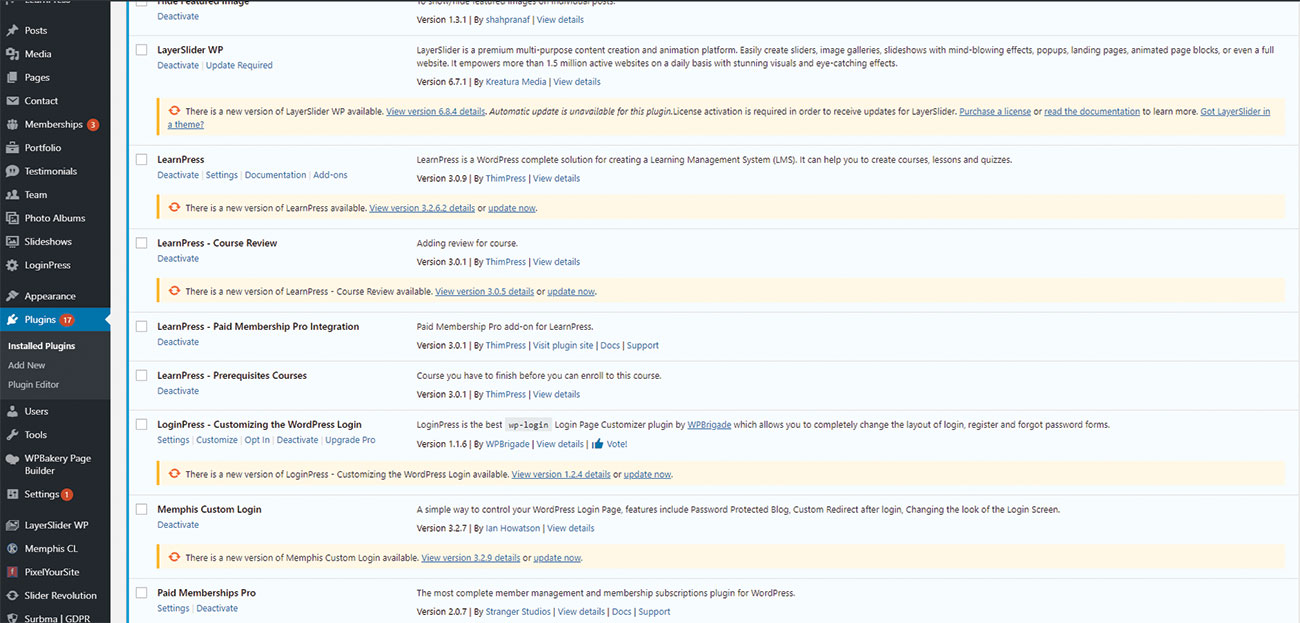
Zbyt wiele wtyczek może okaleczyć WordPress. Przy tak wielu wtyczkach jest wolnych, deweloperzy są pod presją, aby pchnąć wersje premium ich oprogramowania i obejmują niepotrzebne, rozdęte funkcje, takie jak pchanie powiadomień do pulpitu nawigacyjnego administratora. Wyłącz i usuń wszelkie wtyczki, które nie są używane - można je ponownie zainstalować później, jeśli to konieczne.
10. Sprawdź moc serwera WWW
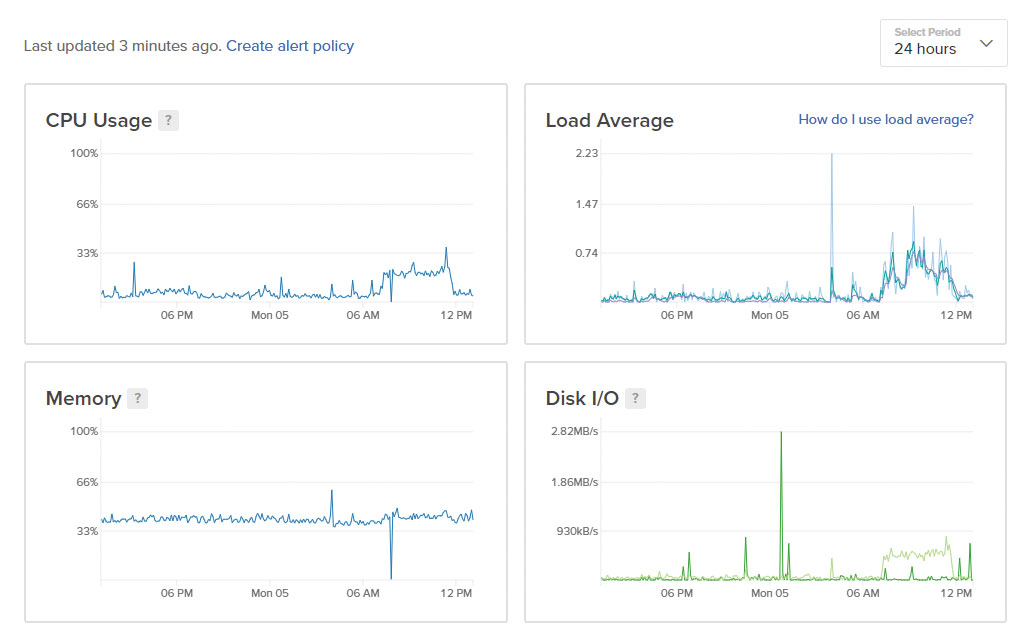
Silnik witryny jest serwer, na którym działa. Jeśli jest tani, niedoceniany i źle utrzymany, biegnie źle. Iść do Spostrzeżenia Google PagePeed. i wprowadź adres URL strony internetowej. W wynikach szukaj "Zmniejsz czas odpowiedzi serwera". Jeśli pojawi się na raporcie, prawdopodobne jest, że wolny serwer ma winić dla wydajności.
11. Włącz kompresję GZIP
GZIP może zmniejszyć rozmiar witryny, zanim zostanie wysłany do użytkownika. Przeglądarka internetowa użytkownika automatycznie dekompresuje dane i wyświetla je do nich. Bez wad ważne jest, aby zapewnić włączenie GZIP. Istnieje kilka narzędzi, aby sprawdzić, czy GZIP jest włączony; próbować Giftofspeed. .
12. Uaktualnij do PHP 7
W ramach programu WordPress Dashboard Open Tools & GT; Zdrowie strony i kliknij kartę Informacje. Otwórz akordeon "serwera" i sprawdź wartość wersji PHP. Jeśli jest to mniej niż 7.x.x, jest wysoce zalecane do uaktualnienia do co najmniej pHP 7.1. Testy Pokaż zmianę tego dozwolonego obchodzenia się z podwójnymi symulowanymi odwiedzającymi.
13. Skonfiguruj buforowanie strony
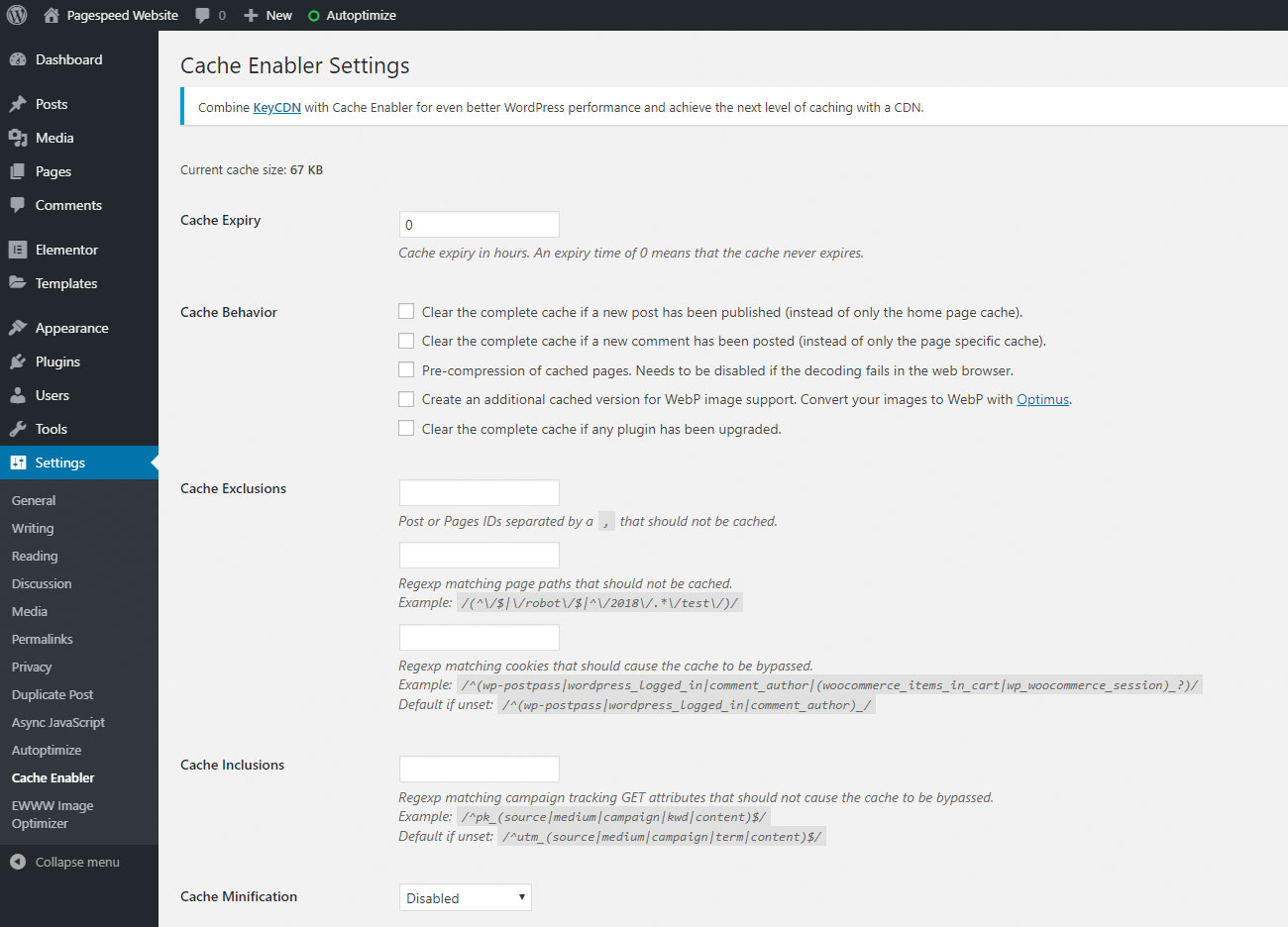
Idź do wtyczek i GT; Dodaj nową wtyczkę i wyszukaj "Enabler Cache". Ta lekka wtyczka przechowuje strony w pamięci podręcznej, więc przeglądanie odwiedzin jednocześnie, co inna nie powoduje, że strona internetowa dwukrotnie wykonuje stronę. Zamiast tego wtyczka renderuje stronę do statycznego pliku HTML, a następnie serwuje ten plik do kolejnych użytkowników.
14. Photon.
Różne urządzenia renderują obrazy w różnych rozmiarach, co utrudnia rozmiar obrazów dokładnie tak, jak wyświetlają. Korzystanie z bezpłatnej usługi "Foton", wliczone w cenę Jetpack. obrazy są automatycznie obsługiwane w odpowiednim rozmiarze.
15. Ustaw buforowanie przeglądarki
Caching przeglądarki informuje przeglądarkę użytkownika, że pewne elementy nie muszą być ponowne pobrane za każdym razem, gdy przeładowują stronę na stronie internetowej lub wrócić i odwiedzić ponownie. Można to zrobić ręcznie w .htaccess lub alternatywnie wtyczkę, taką jak "buforowanie przeglądarki dźwigni".
16. Testowanie obciążenia z wirtualnymi użytkownikami
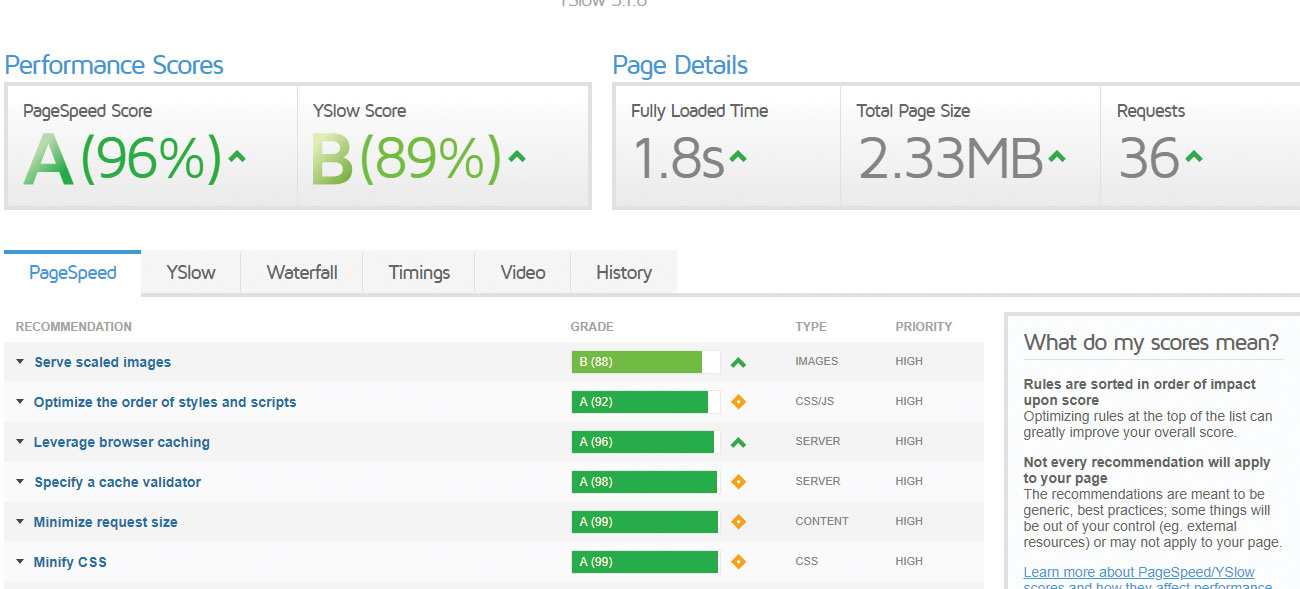
Aby symulować prawdziwych użytkowników za pomocą strony internetowej i umieścić witrynę pod naprężeniem, należy przeprowadzić testowanie obciążenia. Monitorując serwer do uderzenia ładunku, użyj usługi takiej jak Ładowarka wysłać ruch na stronę internetową. CPU i pamięć serwera powinny pozostać w bezpiecznych limitach.
17. Sprawdź wydajność
Po przeprowadzeniu optymalizacji należy przetestować i wymierować poprawę na stronie internetowej. Uruchom ponownie GTMetrix i użyj zakładki Historia, aby zobaczyć różnicę w czasie ładowania strony. Jeśli buforowanie zostało włączone, upewnij się, że odwiedzasz stronę internetową przynajmniej raz, aby "pierwsza" pamięć podręczną przed przeprowadzeniem testów.
Ten artykuł został pierwotnie opublikowany w wydaniu 292 programu Creative Web Design Magazine Projektant stron internetowych . Kup problem 292. .

Dołącz do nas w kwietniu 2020 r., Aby zobaczyć naszą linię Superstars JavaScript w Generracks - konferencja pomaga tworzyć lepsze javascript. Zarezerwuj teraz generatEConf.com.
Powiązane artykuły:
- Jak włączyć WordPress w wizualny budowniczy
- 26 Najwyższej jakości motywy portfolio WordPress
Jak - Najpopularniejsze artykuły
Jak utworzyć warstwowy efekt paralaksy na swojej stronie
Jak Sep 12, 2025(Kredyt obrazu: www.beargryls.com) Ruch paralaksy, koncepcja ruchomych warstw w różnych prędkościach, była używ..
Jak ukryć kod JavaScript z View Source
Jak Sep 12, 2025Jeśli nie podejmujesz środków ostrożności z kodem JavaScript, ułatwia życie dla każdego, kto chce go sklonować. Ale jeś..
Jak połączyć sztukę 3D i komiks w Zbrush
Jak Sep 12, 2025Strona 1 z 2: Strona 1 Strona 1 Strona 2 Specjalista 3D Glen S..
Jak zrobić i użyć mahlstick do malowania
Jak Sep 12, 2025Mahlstick (lub Maulstick, jak to jest czasami znane), jest narzędzie wsparcia stabilizującego używane przez malarzy podczas pr..
Utwórz ilustrowane portrety ze zdjęć
Jak Sep 12, 2025Studiowałem sztukę piękną i Techniki malowania I przez długi czas był całkowicie przeciwko pomysłem cyfrow..
Wyrównaj znaki gry z kreatywnym montażem
Jak Sep 12, 2025Z ogromną różnorodnością przerażających stworzeń i postaci do stworzenia, pracując z warsztatami gier, aby przetłumaczy..
Jak zbudować szybsze strony internetowe
Jak Sep 12, 2025Przed jego rozmową Generować Londyn 21 września dogoniliśmy Patrick Hamann. , inżynier wydajno..
Dodaj wizualne wskazówki do witryny
Jak Sep 12, 2025To denerwujące użytkowników stron internetowych, aby kliknąć link tylko po to, aby stwierdzić, że strona internetowa nie j..
Kategorie
- AI I Uczenie Maszynowe
- AirPods
- Amazonka
- Amazon Alexa I Amazon Echo
- Amazon Alexa I Amazon Echo
- Amazon Ogień TV
- Amazon Prime Film
- Androida
- Komórkowe I Tabletki Androida
- Telefony I Tablety Z Androidem
- Android TV
- Jabłko
- Apple App Store
- Jabłko HomeKit I Jabłko HomePod
- Jabłko Muzyki
- Apple TV
- Apple Obserwować
- Aplikacje I Aplikacji Sieci
- Aplikacje I Aplikacje Internetowe
- Audio
- Chromebook I Chrom OS
- Chromebook & Chrome OS
- Chromecastowi
- Chmura Internetowa I
- Chmura I Internet
- Chmura I Internet
- Sprzęt Komputerowy
- Historia Computer
- Przewód Skrawania I Na żywo
- Cięcie I Strumieniowanie Sznurków
- Niezgoda
- Disney +
- DIY
- Pojazdy Elektryczne
- EReaders
- Niezbędniki
- Wyjaśniacze
- Facebooku
- Hazard
- Ogólnie
- Gmail
- Wykryliśmy
- Google Assistant & Google Nest
- Google Assistant I Google Nest
- Wykryliśmy Chrom
- Wykryliśmy Dokumenty
- Dysk Google
- Mapy Google
- Sklep Google Play
- Arkusze Google
- Wykryliśmy Szkiełka
- Google TV
- Sprzęt Komputerowy
- HBO Max
- Jak
- Hulu
- , Internet Slang I Skróty
- IPhone I IPAD
- Kindle
- Dystrybucja
- Mac
- Konserwacja I Optymalizacja
- Microsoft Edge
- Microsoft Excel
- Microsoft Office
- Microsoft Outlook
- Microsoft PDF
- Microsoft Zespoły
- Microsoft Word
- Mozilla Firefox
- I Straty
- Przełącznik Nintendo
- Paramount +
- PC Gaming
- Peacock I
- Fotografie
- Photoshop
- PlayStation
- Bezpieczeństwo I Bezpieczeństwo
- Prywatność I Bezpieczeństwo
- Prywatność I Ochrona
- Łapanki Produkcie
- Programowanie
- Maliny Pi
- Roku
- Safari
- Samsung Komórkowe I Tabletki
- Telefony I Tabletki Samsung
- Luzu
- Inteligentne Domu
- Snapchat
- Social Media
- Przestrzeń
- Spotify
- Krzesiwo
- Rozwiązywanie Problemów
- Telewizja
- Twittera
- Gry Wideo
- Wirtualna Rzeczywistość
- VPN
- Przeglądarki Internetowe
- Fi I Routery
- Wi -Fi I Routery
- Okna
- Okna 10
- Okna 11
- Okna 7
- Xbox
- YouTube I YouTube TV
- YouTube I YouTube TV
- Powiększenie
- Explainers







